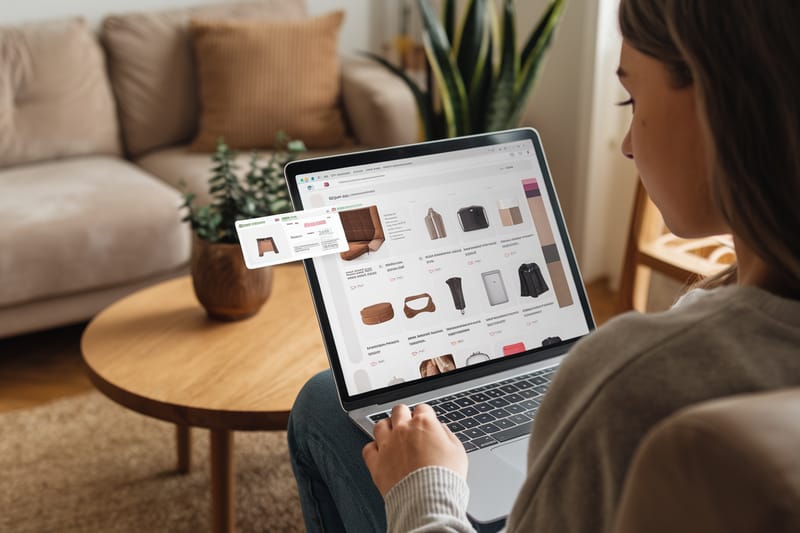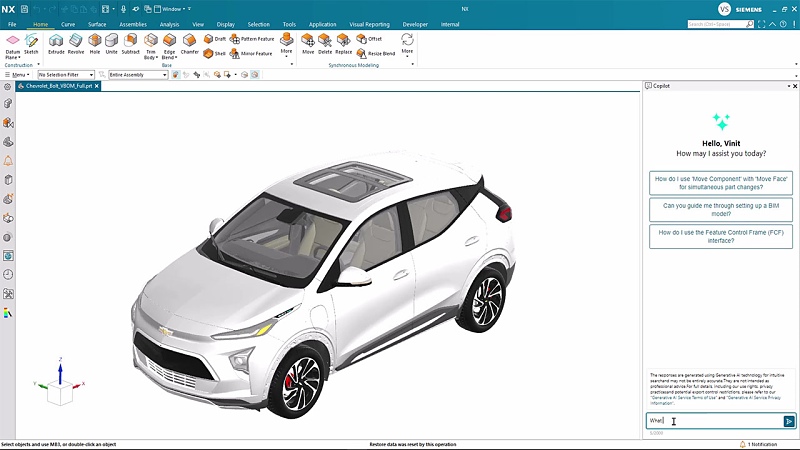V článku se sice mluví jen o OpenOffice.org, ale stejná nastavení platí i pro LibreOffice.
Stačí se seznámit se základy programování maker a ulehčíte život i sobě. Já sám jsem živoucím důkazem toho, že to jde. Nejsem matematik, nejsem programátor, nikdy jsem nebyl na žádném počítačovém kurzu o programování. Přesto jsou makra v OpenOffice.org tak jednoduchá, že stačí pouze základní znalost angličtiny a chuť učit se novým věcem.
Tento seriál bude zaměřen hlavně na práci s Calcem. Na konci tohoto dílu naleznete odkazy na různé zdroje, ze kterých jsem čerpal.
Co jsou vlastně makra?
Makra jsou napsané části programu (příkazy), které ulehčují práci s programem. Dobře naprogramovaným makrem si můžete zrychlit a usnadnit kolikrát ubíjející práci s dokumenty. Pokud jste si již stáhli z těchto stránek některé z rozšíření a alespoň jednou jste je použili, pak již máte první zkušenost s makry za sebou.
Wikipedia – Makro (software): V kancelářských balících (Microsoft Office, OpenOffice.org a podobně) označuje makro posloupnost akcí, funkcí nebo příkazů, které usnadňují určitou činnost. Používají se většinou jako posloupnost kroků při výpočtech, úpravách textu a podobně.
S makry se setkáte nejen v OpenOffice.org, ale i v jiných programech. To však neznamená, že budou fungovat všude. Makra OpenOffice.org jsou psána v programovacím jazyce StarOffice Basic – makra napsaná v tomto jazyce budou spustitelná ve všech programech, které vychází ze stejného kódu jako OpenOffice.org, tedy například LibreOffice a dalších odnoží.
Organizace a ukládání maker v OpenOffice.org
Než se pustíte do programování maker, nebo než je budete chtít alespoň používat, musíte je povolit. Povolení provedete přes volbu Nástroje | Volby | OpenOffice.org | Bezpečnost (v LibreOffice to je nabídka Nástroje | Možnosti | LibreOffice | Bezpečnost), tady je nutné kliknout na Zabezpečení maker.
 Dialog nástroje Volby; v LibreOffice 3.4 jsou to Možnosti
Dialog nástroje Volby; v LibreOffice 3.4 jsou to Možnosti
Pokud jste nikdy s makry nepřišli do styku, pak jsou makra ve vašem OpenOffice.org zakázána. Je to z důvodu bezpečnosti. Je zde nutné upozornit, že je možné, že některá makra mohou obsahovat viry (to ale platí pro operační systém Windows). Pokud ovšem chcete využívat výhod, která makra poskytují, nezbývá než makra povolit.
 Dialog pro nastavení zabezpečení maker
Dialog pro nastavení zabezpečení maker
Nebojte se a makra povolte na střední úroveň, tzn., že se vás OpenOffice.org vždy zeptá, zda má makra v dokumentu povolit, nebo zakázat. Pro vaše potřeby je možné i složku, která bude obsahovat vaše pokusy, přidat do důvěryhodných zdrojů, pak již otevření proběhne bez dotazů na povolení.
Organizace maker
Jednotlivá makra se ukládají v tzv. Modulech, které jsou organizovány v Knihovnách. K modulu se dostanete přes volbu Nástroje | Makra | Správce maker | OpenOffice.org Basic. Otevře se následující okno:
 Knihovna Standard v Moje makra
Knihovna Standard v Moje makra
Makra jsou uložena ve složkách Moje makra, Makra OpenOffice.org a přímo v dokumentu – složka s pojmenováním dokumentu. Do Maker OpenOffice.org nic neukládejte, využívejte pouze Moje makra a v ní knihovnu Standard, nebo Dokumentová makra a v ní rovněž knihovnu Standard. Alespoň pro začátek to takto bude stačit.
Zde vidíte makra zjisti_oblast, uFindString, a další. Editovat a upravovat knihovny, moduly a dialogy (modul pro tvorbu dialogových oken) lze přes volbu Organizátor. Volbu Odstranit snad netřeba popisovat. Přes Upravit se dostanete přímo do editoru Basicu. Tlačítkem Přiřadit můžete makro spojit s určitou událostí.
Platí také několik zásad pro vytváření nových knihoven a modulů, jakož i pro pojmenovávání maker a funkcí:
- nepoužívejte interpunkci,
- nepoužívejte mezery (lze a doporučuje se používat podtržítko – např: prvni_makro),
- název nesmí začínat číslicí,
- doporučuji pojmenovávat makra a funkce tak, aby bylo jasné, o co jde (přejmenovat můžete později),
- pozor na názvy stabilních funkcí a příkazů (např. sub format způsobí problémy, protože příkaz format je již v programu definován).
Naštěstí, pokud použijete nevhodný nebo již obsazený název, budete na tuto skutečnost upozorněni.
Ukládání maker
Je na místě popsat rozdíl při uložení maker do Moje makra a do dokumentových maker. Velmi jednoduše makro funguje tam, kde je definováno, takže dokumentová makra je možné použít pouze v dokumentu, kde jsou uložena, a tento dokument si je „nosí“ sebou. Zatímco pokud budete ukládat do Moje makra, budete moci tato makra vyvolat kdykoliv, ale na druhou stranu vám v jiném OpenOffice.org nebudou fungovat. Je tedy důležité si hned na začátku rozmyslet, kdo a jakým způsobem bude makra využívat.
Pro první makro, které chcete uložit, je připravena knihovna Standard, která ještě neobsahuje žádný modul. V něm použijte volbu Nový. V novém okně zadáváte název modulu. Prozatím klidně ponechte Module1.
Tímto jste se dostali do editoru Basic. V každém novém modulu je generováno makro Main. Toto makro nemá žádný obsah ani funkci a je možné ho ihned smazat.
 Automaticky vložené makro Main
Automaticky vložené makro Main
Poté již zadáváte přímo kód makra. Osobně edituji makra v editoru Basic a nepoužívám např. Writer. Některé typografické prvky jsou totiž rozdílné a neustálé přepínání mezi CS a EN klávesnicí dost zdržuje. Každopádně pokud editujete přímo do Basicu, můžete makra ihned odzkoušet, a navíc, po volbě Zkompilovat je zkontrolována syntaxe (kontrola zápisu).
POZOR: Uživatelé Windows – občas se stane, že píšete kód makra, odzkoušíte a funguje. Uložíte změny v dokumentu nebo celý dokument a po následném otevření dokumentu je makro pryč a celá práce přišla nazmar. Tuto „vymoženost“ obejdete tím, že makra před ukončením uložíte do souboru *.bas a ihned je vloží te zpět. V praxi – dokončíte makro, zvolíte funkci uložit Basic a celý modul se všemi obsaženými makry je uložen do souboru s koncovkou *.bas; označíte celou knihovnu [CTRL+a], zvolíte vložit Basic a vyberete právě uložený soubor. Tímto způsobem si můžete jednoduše zálohovat veškerá makra.
Jako základ to stačí. Přímo editor Basicu má další možnost, jak přeskakovat mezi jednotlivými knihovnami, ale zpočátku je nevyužijete.
Editor Basic
Sám editor je strukturován podobně jako sešit v Calc a má své záložky, kde můžete přeskakovat mezi jednotlivými moduly a dialogovými okny (vlastní vytvořená dialogová okna).
Jednoduše lze přidat nový modul pomocí pravého tlačítka myši, kde si následně vyberete, zda chcete vložit modul nebo dialog. Stačí kliknout vedle posledního ouška listu.
Editor má i vlastní sadu nástrojových lišt:
Ikony umístěné na obrázku zcela vpravo slouží k uložení maker do souboru *.bas a k jejich opětnému vložení. Barevné zvýraznění je automatické a není nutné mu zpočátku věnovat velkou pozornost. V podstatě zvýrazňuje syntaxi a může být dobrou pomůckou, pokud se v nich naučíte orientovat.
Příště si povíme o používání Záznamníku maker a základní práci s makry – uložení, spouštění a přizpůsobení systému.
Článek byl napsán v OpenOffice.org 3.3.

 Než jsem přišel do styku s makry v OpenOffice.org, trávil jsem hodně času jednotvárnou činností při kopírování,
mazání a úpravě stále stejných dat v Calcu. Nyní jsem schopen tyto výkony zásadně urychlit a zjednodušit na pouhé
zmáčknutí tlačítka.
Než jsem přišel do styku s makry v OpenOffice.org, trávil jsem hodně času jednotvárnou činností při kopírování,
mazání a úpravě stále stejných dat v Calcu. Nyní jsem schopen tyto výkony zásadně urychlit a zjednodušit na pouhé
zmáčknutí tlačítka.